Macにローカル環境を構築しようとして、WordPressをインストールしてみました。で、プラグインやらなにやら更新箇所があったのでいつも通り自動アップデートしたんですか、なぜか接続情報を入力する欄が出てきまして、更新できなかったんですがなんとか色々調べて自動更新できたので今後のためにもメモしときます。
[ads_center]
解決方法
自分の場合、/Library/WebServer/Documents以下に作業用フォルダを作成しているので、その中にWordPressを入れてました。で、バーチャルホストも設定してブラウザからアクセスしてみると「WordPressへようこそ」の画面になって、とりあえずいつも通りに必要情報を入れてログインできました。そして、プラグインの更新があったので自動更新をしてみるとこんな画面になって更新できません。
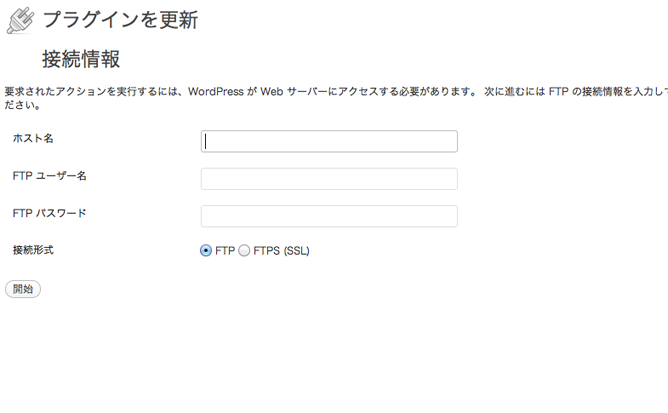
なんですか、これは…。
で、色々調べてみるとどうやら所有者がApacheじゃないとダメみたいです。Apacheが自分自身でサーバ内でアップデートしなきゃいけないってことですかね?とりあえずApacheのプロセスを実行しているユーザーを調べてみます。以下のサイトが参考になりました。
以下のコマンドを実行します。
$ ps -lax
そして、httpdの一番左にある数値(UID)を見てみると70という数値が書かれています。これを、/etc/passwdの中にある70番の行を見てみると、こんな感じで記述されています。
_www:*:70:70:World Wide Web Server:/Library/WebServer:/usr/bin/false
で、この一番左に書かれている_wwwというのが実行ユーザーみたいです。なので、wordpressフォルダの所有者を_wwwに変更します。
$ sudo chown -R _www:_www /Library/WebServer/Documents/任意のフォルダ/wordpress
これで、先程と同じように自動更新をしてみるとうまくいきました。
ただ、このままだとテーマファイルなどを直接編集したりできないので、以下のコマンドで編集したいフォルダのアクセス権を変更しておきます。
$ sudo chmod -R 707 /Library/WebServer/Documents/任意のフォルダ/wordpress/wp-content/themes/編集したいテーマ
これで、好きなファイルを直接編集できるようになりました。とりあえず、無事に自動更新できるようになったのでよかったです。
以下のサイトが参考になりました。






